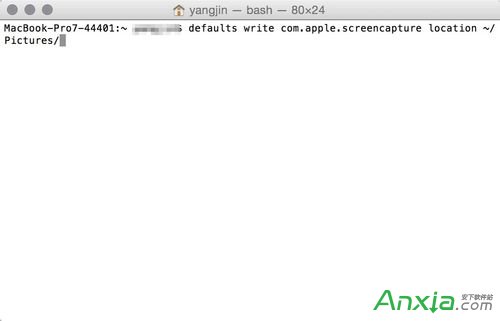苹果mac电脑截屏图片格式如何更改为jpg
2017-01-16 17:53:59
来源:
三联
苹果mac电脑截屏图片格式更改为jpg
方法/步骤
我们可以通过 Mac 电脑上的 Spotlight 搜索功能,直接找到“终端”应用,如图所示
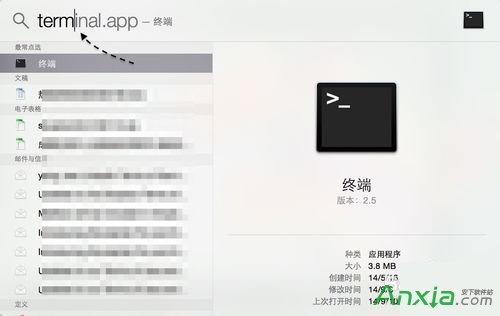
如果你不会用 Spotlight 搜索的话,还可以在 LaunchPad 中的其它里找到它。

接下来请在终端窗口里输入此条命令:
defaults write com.apple.screencapture type jpg
该命令可以直接把截图配置文件更改为 JPG 格式。

当执行命令以后,没有看到错误提示的话,说明已经设置成功。

接下来我们保存一个截图图片,看看是否格式是否为 JPG 格式。

此时显示该图片文件的介绍,可以看到格式已经为 JPG 格式,如图所示

此外,截屏图片默认是保存在桌面上的,如果你想修改它的保存路径的话,也是可以用命令来实现的。输入:defaults write com.apple.screencapture location ~/Pictures/
比如我这里把截屏文件的路径修改为“图片”目录中,如图所示